想要隐藏硬盘分区除了可以使用Win7系统自带的Windows EFS、BitLocker之类的加密软件,还可以直接在分区属性中勾选"隐藏",但是这些隐藏加密方法各有利弊。
比如Windows EFS和BitLocker磁盘加密这两种方法都无法在Win7家庭版中使用,有些朋友对自己上百G的移动硬盘或本地磁盘加密,需要花费大量的时间,而且中途是不能中断的。
那么对于那些不想升级到高版本,而且对操作系统不太熟悉的人来说,有没有简单易行的方法呢?下面系统之家小编就为大家介绍一下Win7系统快速隐藏硬盘分区技巧(该方法不能用来隐藏系统盘,否则后果将会很严重)。
1.首先,右键【计算机】【管理】,需要以管理员身份运行。然后单击【磁盘管理】;
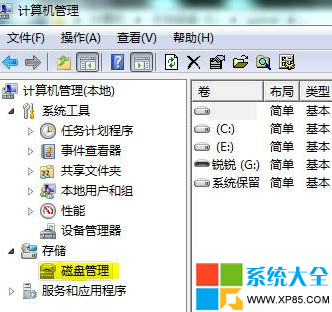
2.鼠标右键单击要隐藏的驱动器名称,在弹出的快捷菜单中选择【更改驱动器名和路径】,在弹出的窗口中单击【删除】按钮,在弹出的确认对话框中选择【是】按钮即可。
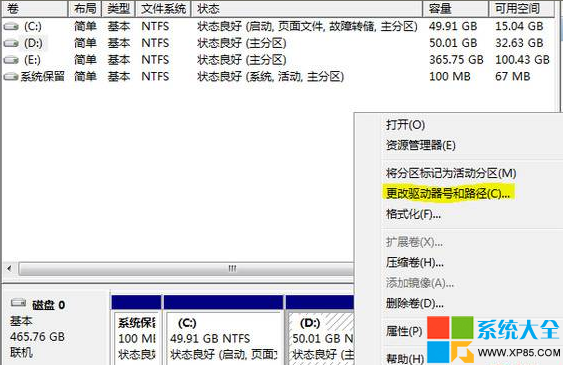
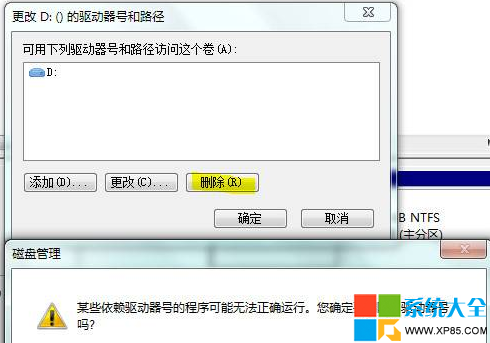
3.打开【资源管理器】,我电脑的D盘已经不见了。

4.如果要恢复被隐藏的驱动器,还是右键单击被隐藏了的驱动器(虽然其他地方看不到这个盘了,但在【计算机管理】中还能看到它,只不过应该是盘符的地方是灰块),选择【更改驱动器名和路径】,然后在弹出的【更改】对话框中,单击【添加】按钮,在【指派以下驱动器号】下拉列表中选择该驱动器的磁盘号即可。
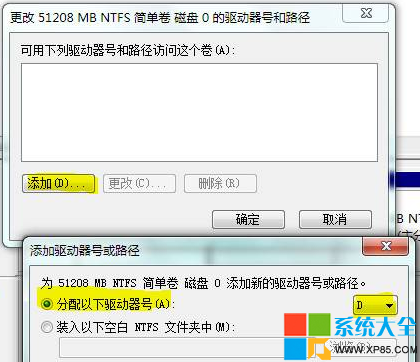
5.看D盘又回来了。

6.通过以上方法虽然达到了隐藏驱动器的目的,但是在我们自己每次要访问该驱动器的时候也要进行这几步来更改,为此可以采用下面的方法将一个目录映射成该驱动器。 在删除了驱动器之后,鼠标右键单击已经被删除的驱动器,选择【更改驱动器名和路径】,然后单击【添加】,在【添加驱动器号和路径】窗口单击【装入以下空白NTFS文件夹】,然后单击【浏览】选择一个空白文件夹即可,我这里是【新建文件夹】最后单击【确定】。
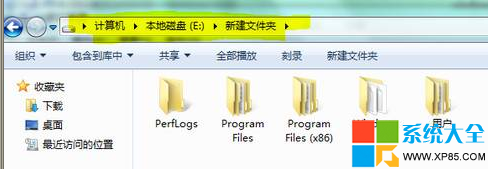
7.打开e盘隐藏的分区会显示成一个快捷方式的文件夹,双击即可访问。如图所示就是我d盘里的文件。
需要注意的是,选择的文件夹必须是建立在NTFS文件系统上的空白文件夹,你可以将这个文件夹自定义名字,放在不显眼的地方。以后你就可以通过打开该文件夹来访问被隐藏的驱动器了,对于那些不知道这招儿的用户,是不会轻易访问该驱动器的。再次提醒一下,该方法不能用来隐藏系统盘,否则后果将会很严重。